我们在使用win10系统的过程当中,准备打开注册表编辑器的时候发现无法打开,并且提示“注册表被管理员禁用”,这是什么情况呢?其实这是因为注册表编辑器被阻止访问了,今天就为大家分享win10注册表被管理员禁用的解决方法。
注册表被管理员禁用解决方法:
1、按住键盘的“win+r”快捷组合键,打开“运行”命令对话框。如图所示:
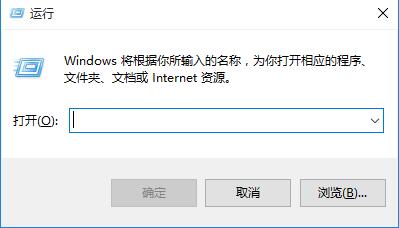
2、在打开的“运行”命令对话框中,输入“gpedit.msc”命令,而后点击“确定”按钮。如图所示:
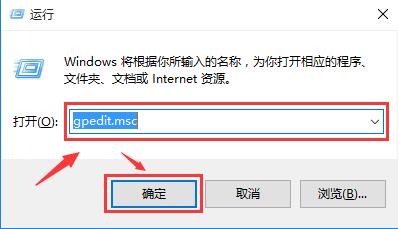
3、点击“确定”按钮后,这个时候会弹出“本地组策略编辑器”对话框。如图所示:
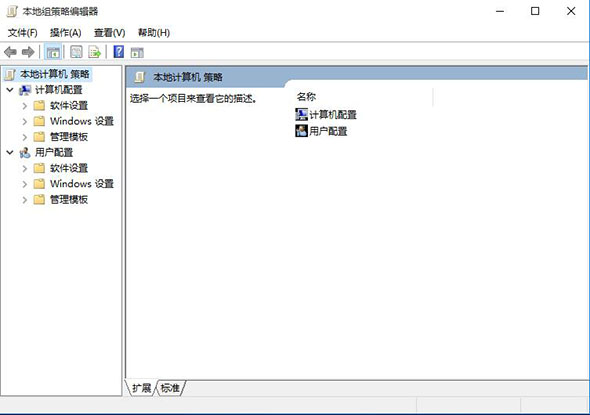
4、在“本地组策略编辑器”窗口左侧窗格中,依次展开“用户配置--》管理模版--》系统”命令选项。如图所示:
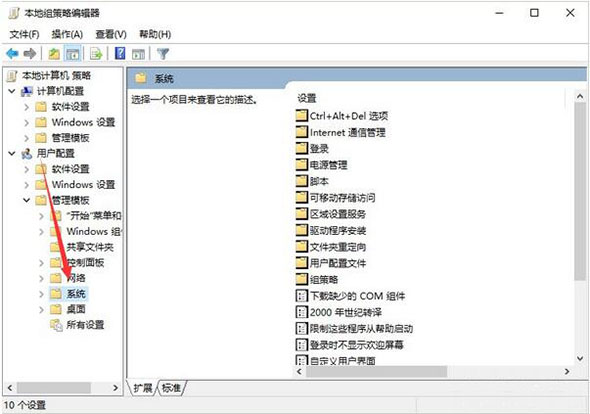
5、在“系统”选项右侧窗口,找到“阻止访问注册表编辑工具”选项选中,并双击鼠标左键将其打开。如图所示:
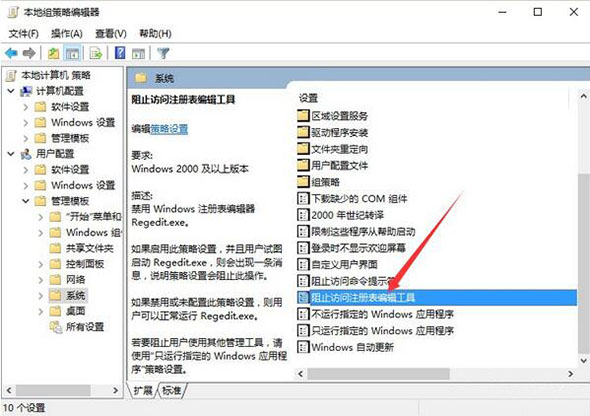
6、在“阻止访问注册表编辑工具”对话框中,将其设置更改为“已禁用”选项,然后在点击“应用--》确定”按钮退出即可。如图所示:
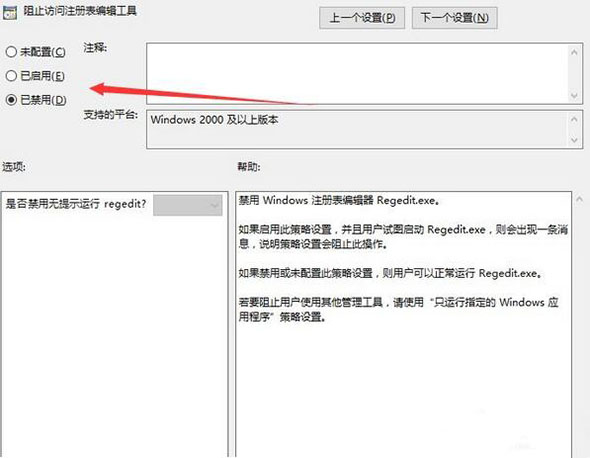
win10系统注册表编辑器被管理员禁用的解决方法就为大家介绍到这里了,如果用户们要防止他人更改注册表信息,则可以将注册表禁用,不过自己使用的时候记得将其解除。












